Kadang ketika mengedit video di Adobe Premiere, suara di video terdengar terlalu keras. Untuk itu di artikel ini akan kita bahas bagaimana cara mengecilkan suara di Adobe Premiere
Daftar Isi:
ToggleSekilas tentang Adobe Premiere
Adobe Premiere adalah software video editing yang sangat populer dan banyak digunakan oleh profesional maupun pengguna rumahan. Software ini dikembangkan oleh Adobe Systems dan pertama kali dirilis pada tahun 1991.
Sejak saat itu, Adobe Premiere terus mengalami perkembangan dan peningkatan fitur yang membuatnya menjadi salah satu software video editing terbaik saat ini.
Adobe Premiere menyediakan berbagai fitur dan alat yang memudahkan kamu dalam mengedit video. Kamu bisa memotong, menambahkan transisi, menambahkan efek visual, menambahkan teks, dan masih banyak lagi.
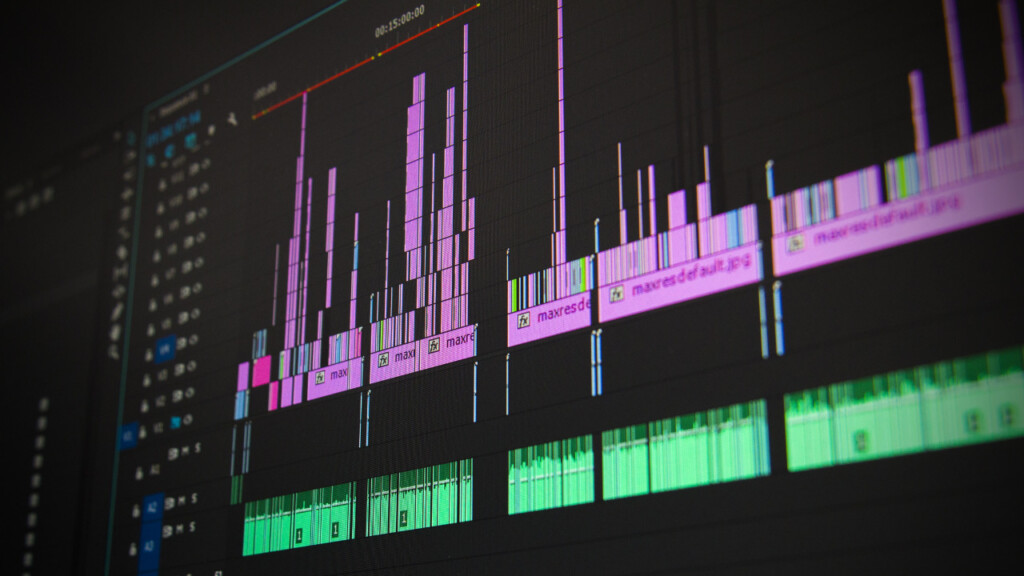
Selain itu, software ini juga memiliki fitur suara editing yang memungkinkan kamu untuk mengatur volume audio, menambahkan musik, dan lain-lain.
Fitur-fitur yang ada pada Adobe Premiere membuatnya sangat cocok untuk digunakan oleh profesional dalam industri film, video, dan broadcast. Namun, pengguna rumahan juga bisa menggunakan software ini dengan mudah, terutama dengan adanya tutorial dan panduan yang tersedia.
Jika kamu ingin mencoba software ini, kamu bisa mengunduh versi trial dari situs resmi Adobe.
Tips dan cara mengecilkan suara di Adobe Premiere
Aplikasi ini tidak hanya memiliki banyak fitur untuk mengedit video, tetapi juga memiliki fitur untuk mengedit audio. Salah satu fitur berguna untuk audio adalah pengaturan audio, yang memungkinkan kamu untuk mengubah volume audio video kamu.
Dalam tutorial ini, kami akan menunjukkan cara mengecilkan audio di Adobe Premiere.
Tips agar audio tidak perlu banyak edit
Tips agar audio yang akan diedit di Adobe Premiere tidak perlu banyak diubah:
- Gunakan audio dengan resolusi tinggi: Gunakan audio dengan resolusi tinggi untuk menghindari kualitas audio yang buruk dan memerlukan banyak perbaikan di Adobe Premiere.
- Rekam audio dengan setting yang sesuai: Pastikan untuk mengatur setting perekaman audio yang sesuai dengan kebutuhan kamu. Misalnya, jika kamu rekam audio orang yang berbicara, gunakan microphone yang memiliki kualitas audio baik dan pastikan volume audio dalam kondisi optimal.
Cara mengecilkan suara di Adobe Premiere
Jika ternyata audio yang ada di video kamu masih perlu penyesuaian, seperti misalnya audio terlalu keras, kamu bisa melakukan editing audio di adobe premiere. Cara mengecilkan suara di Adobe Premiere terbilang cukup mudah dilakukan, kamu hanya perlu mengedit “gain” dari audio yang kamu masukkan.
Untuk lebih jelasnya berikut ini cara mengecilkan suara di Adobe Premiere:
Langkah 1: Import Video ke Adobe Premiere
Untuk memulai, buka Adobe Premiere dan buat proyek baru. Klik tombol “File” di menu atas dan pilih “Import” untuk memasukkan video ke dalam proyek. Setelah video terimport, tambahkan video ke timeline dengan men drag dan drop video ke panel timeline.
Langkah 2: Gunakan Effect Control Panel
Klik kanan pada clip video yang ada di timeline dan pilih “Effect Control”. Ini akan membuka panel Effect Control yang memungkinkan kamu untuk mengatur berbagai efek pada video kamu, termasuk audio.
Langkah 3: Gunakan Effect Audio Gain
Di panel Effect Control, cari effect “Audio Gain” dan drag dan drop effect ini ke clip video. Ini akan membuka jendela pengaturan efek. Di sini, kamu dapat mengatur volume audio video kamu.
Untuk mengecilkan audio, kamu dapat menurunkan nilai gain dari default 0 dB menjadi -6 dB atau lebih rendah, tergantung pada seberapa besar kamu ingin mengecilkan audio.
Langkah 4: Preview dan Simpan
Setelah kamu selesai mengatur volume audio, klik tombol “Play” di panel timeline untuk memeriksa hasil pengaturan audio. Jika kamu merasa puas dengan hasil, klik tombol “File” di menu atas dan pilih “Export” atau “Export As” untuk menyimpan video dengan audio yang sudah kamu atur.
Pilih format yang sesuai dengan kebutuhan kamu, seperti MP4, AVI, atau lainnya. Klik “Export” dan tunggu hingga proses export selesai.
Penutup
Itu dia cara mengecilkan suara di Adobe Premiere. Dengan mengikuti langkah-langkah ini, kamu dapat mengatur volume audio video kamu dengan mudah dan hasil yang memuaskan.
Ingatlah untuk menggunakan audio dengan resolusi tinggi dan merekam audio dengan setting yang sesuai untuk menghindari perlu banyak mengedit audio di Adobe Premiere.
Demikianlah artikel tentang cara mengecilkan suara di Adobe Premiere. Untuk artikel lainny bisa kamu temukan di sini. Semoga bermanfaat.









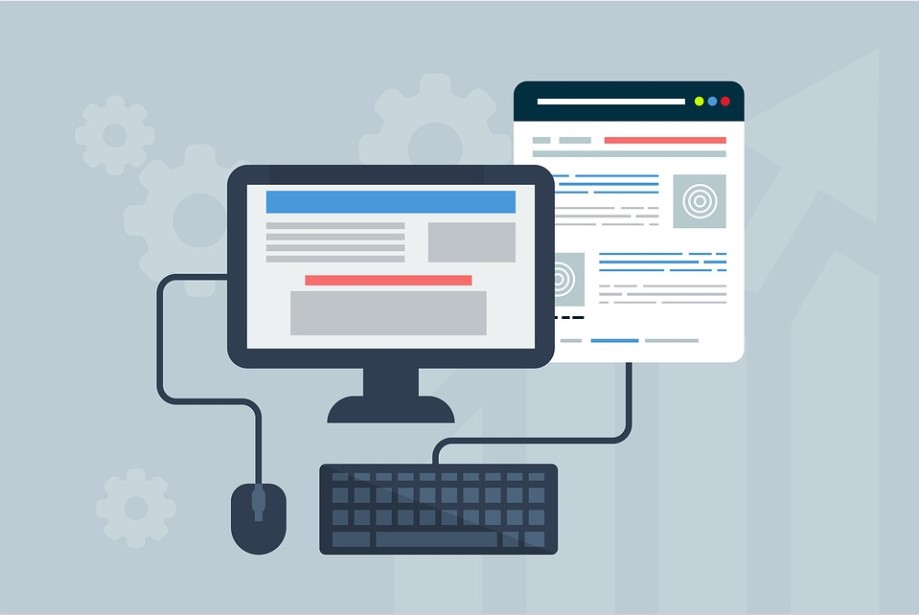
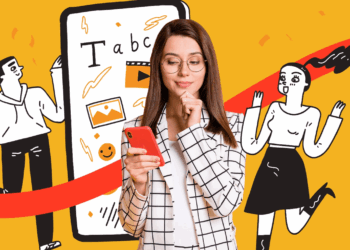


Discussion about this post